Hướng dẫn Tạo nút Đăng Ký Kênh (Subscribe) Youtube chèn vào website Blogspot
Hướng dẫn Tạo nút Đăng Ký Kênh (Subscribe) Youtube chèn vào website Blogspot. Cách chèn Nút Đăng Ký kênh Youtube vào Website hoặc Blogspot là một mẹo nhỏ giúp tăng lượng Đăng ký (Subscribe) cho kênh Youtube của bạn nhanh nhất và tạo tính chuyên nghiệp cho kênh Youtube cũng như Website của bạn.
Đặc biệt đối với những bạn đang Kiếm Tiền từ Youtube thì đây là một cách để tạo tính tương tác cao làm tăng uy tín cho kênh Youtube của bạn và Tăng lượng Đăng Ký (Subscribe) đồng nghĩa với lượng view cao hơn, giữ chân người xem dài hơn và bạn sẽ Kiếm tiền từ Youtube nhiều hơn.
Cách chèn button Youtube vào website Blogspot vô cùng dễ, các bạn làm theo các bước dưới nhé.
Bước 1: Các bạn vào link bên dưới để tạo nút subscribe youtube theo ý thích của bạn:
https://developers.google.com/youtube/youtube_subscribe_button?hl=vi
Sau khi bạn truy cập vào trang tạo nút của chính Google, giao diện sẽ giống như hình dưới đây:
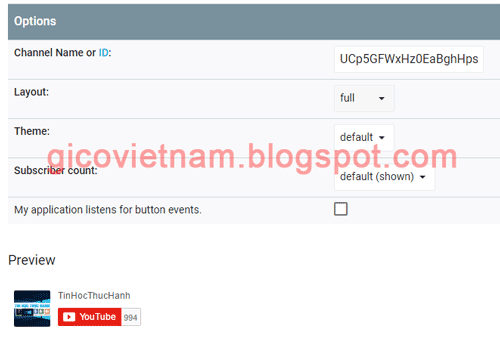
Ví dụ kênh Tin Học Thực Hành của mình là: https://www.youtube.com/channel/UCp5GFWxHz0EaBghHpsxsEPQ
UCp5GFWxHz0EaBghHpsxsEPQ: Đây chính là ID kênh Youtube của mình.
<script src="https://apis.google.com/js/platform.js"></script>
<div class="g-ytsubscribe" data-channelid="UCp5GFWxHz0EaBghHpsxsEPQ" data-layout="full" data-count="default"></div>
Các bạn hãy bấm vào hình ảnh ở dưới đây để nhìn cho rõ nhé
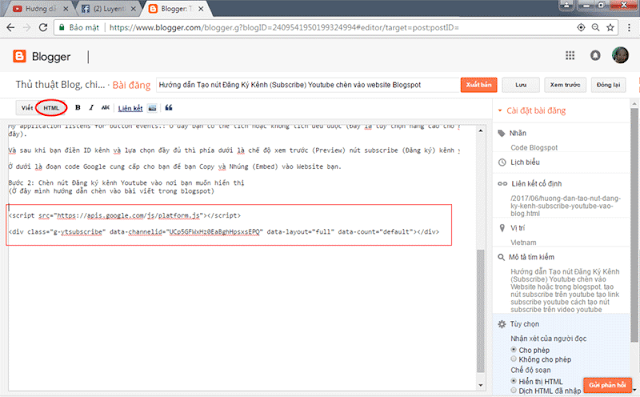
Bạn bấm cập nhật bài viết để xem thành quả nhé.
Nếu làm đúng các bước thì kết quả hiển thị nó sẽ giống như của mình ở phía dưới đây:
Các bạn cùng xem video hướng dẫn chèn link đăng ký kênh youtube vào blog

